Télécharger SQL Server 2019 en ISO
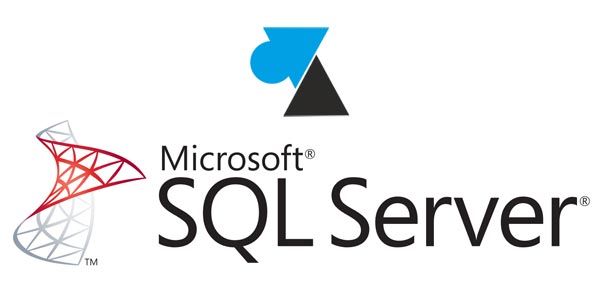
Sa première version est sortie en 1989, le SGBD Microsoft a depuis largement évolué jusqu’à la version 2019, sortie fin 2019. Cette version n’a reçu aucun Service Pack (comme SQL 2017) et se voit succéder fin 2022 par SQL Server 2022.
La version 15, nom de code Seattle, a donc connu trois ans de cycle de vie en tant que version « à jour » et reste bien évidemment maintenue encore plusieurs années, jusqu’au 28 février 2025 pour l’édition générale et même jusqu’au 8 janvier 2030 pour les entreprises qui ont souscrit à un programme de support étendu.
Pour faciliter son installation sur des serveurs physiques et virtuels (VM), en local ou hébergé dans le cloud, l’utilisation d’un fichier ISO est bien plus pratique que le websetup qui télécharge ensuite à chaque fois le setup complet d’installation. Cela permet donc de stocker le setup hors ligne (offline) pour une installation autonome et déconnectée du réseau. Le download du fichier ISO se fait directement sur les serveurs Microsoft, mais pas directement. D’où l’utilité de ce tutoriel qui donne un lien direct et une procédure pour télécharger le fichier ISO de Microsoft SQL Server 2019, depuis les serveurs de téléchargement Microsoft.
Le téléchargement de MSSQL Server 2019 est gratuit, tout comme son installation en mode évaluation. La licence payante de l’édition Standard ou Datacenter est cependant nécessaire pour activer le produit et l’utiliser en production.
Télécharger ISO de Microsoft SQL Server 2019
1. Aller sur cette page du site Microsoft pour télécharger gratuitement SQL Server 2019 en version complète Standard : https://www.microsoft.com/fr-fr/evalcenter/download-sql-server-2019
2. Cliquer sur « Téléchargement EXE Édition 64 bits » :
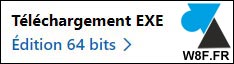
3. Le fichier téléchargé a pour nom: SQL2019-SSEI-Eval.exe. L’ouvrir pour démarrer l’assistant de téléchargement MSSQL Server.
4. Sur l’écran de sélection, cliquer sur « Télécharger le média » :
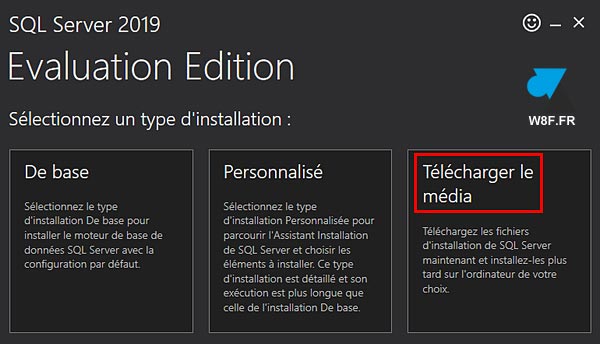
5. Vérifier la langue (Français), confirmer le package « ISO » et indiquer un dossier où enregistrer le fichier ISO. Puis cliquer sur « Télécharger » pour démarrer le téléchargement gratuit :
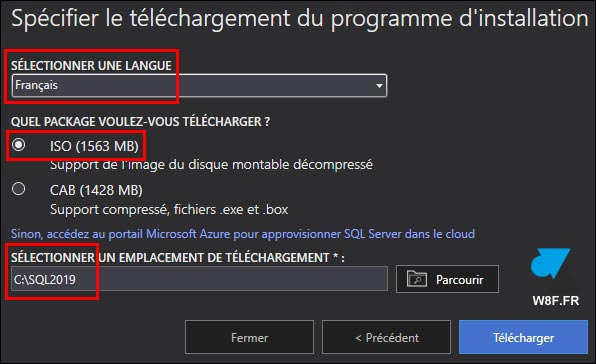
6. Le téléchargement est en cours.
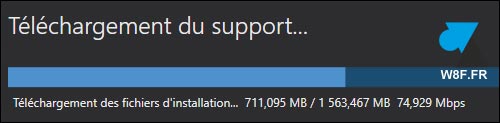
7. Quand l’écran indique que le téléchargement est terminé, cliquer sur « Fermer » et confirmer par « Oui » puis aller dans le répertoire pour trouver le fichier « SQLServer2019-x64-FRA.iso » qui pèse 1,52 Go.
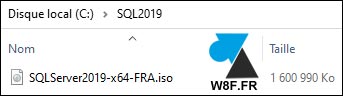
Remarque : il est maintenant possible de supprimer le setup SQL2019-SSEI-Eval.exe qui n’a servi qu’à télécharger le fichier ISO de SQLServer.

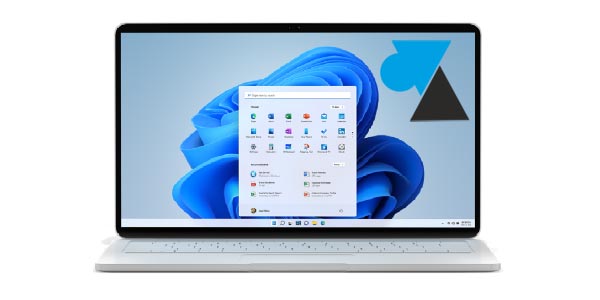
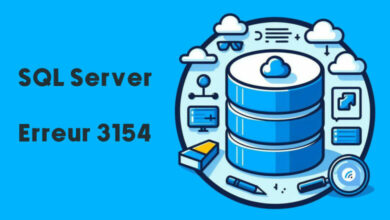


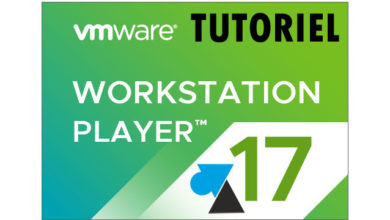

merci beaucoup
ok top